Kuinka käyttää sähköpostien yhdistämistä Microsoft Word 2016 for Mac -sovelluksessa
Jos joudut lähettämään eräasiakirjat ryhmälleyksilöt, esimerkiksi kutsu tapahtumaan tai kokoukseen; Microsoft Mail Merge -ominaisuus on nopea ja helppo tapa tehdä se. Osoitimme aiemmin, että näyttelit asiakirjojen valmistelua Word 2016 for Windows -sovelluksen Mail Merge -ominaisuuden avulla, mutta prosessi on hiukan erilainen Word 2016 for Mac -käyttäjille. Tässä artikkelissa näytämme, miten se toimii.


Postien yhdistäminen ei ole vain asiakirjoja; voit käyttääse esitteitä, uutiskirjeitä tai massapostituksia varten. Asiakirjan asettaminen sähköpostien yhdistämistä varten on kaksiosainen prosessi, joka sisältää pääasiakirjan ja tietolähteen, joka koostuu kunkin asiakirjan henkilöiden nimistä ja osoitteista. Tietolähteeseen tallennettuja tietoja Word käyttää yhdistämään ja sitten tuottamaan asiakirjoja jokaiselle.
Aloitetaan keräämällä tietoja jokaisestavastaanottaja nimeltään kentän nimi. Kentän nimi sisältää tietoja, kuten nimi, osoite ja tervehdys. Toinen tärkeä osa postien yhdistämisasiakirjan luomista on lomake, joka sisältää vastaanottajalle toimitetut tiedot. Seuraava esimerkki kirje sisältää luettelon kentistä, jotka sisällytän jokaiseen asiakirjaan.
Luo vastaanottajaluettelot
Käynnistä Microsoft Word ja valitse sitten Postitus-välilehti> Valitse vastaanottajat> Luo uusi luettelo ...
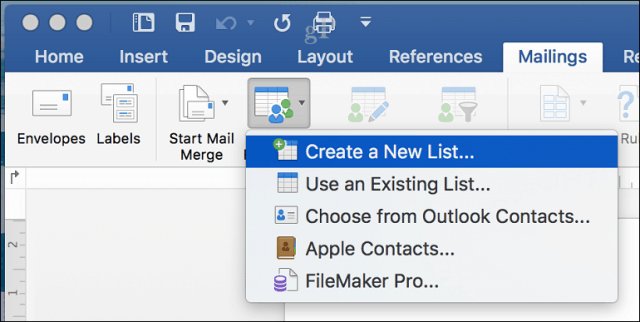
Tietolähde-ikkuna tulee näkyviin. Kuten huomaat, luettelokentät on jo täytetty nimillä, joita voit käyttää. Vain turvallisuuden vuoksi poistan ne kaikki ja käytän omia, jotta vältetään sekaannukset. Valitse jokainen kenttä ja poista se napsauttamalla miinuspainiketta. Kun olet tyhjentänyt jokaisen kentän, siirry antamaan oma. Voit järjestää jokaisen kentän ylös- ja alas-nuolinäppäimillä. Kun olet valmis, napsauta Luo.
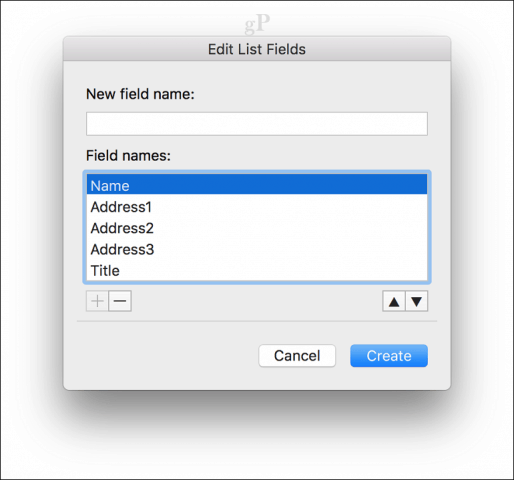
Anna tietolähteelle nimi ja napsauta sitten Tallenna.
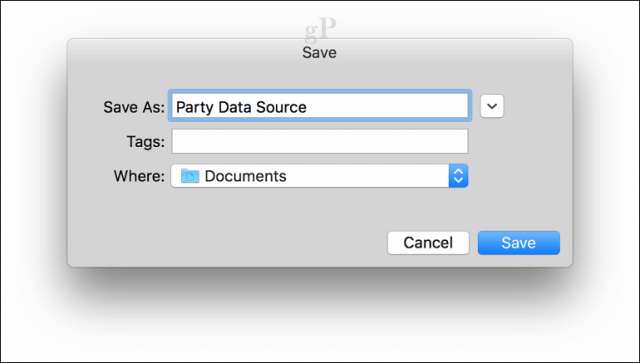
Täytä kentät kunkin vastaanottajan nimillä ja osoitteilla, kun olet valmis, napsauta OK. Huomaa: lisätäksesi tai poistaaksesi tietueen, napsauta plus- tai miinusmerkkiä ikkunan vasemmassa alakulmassa.
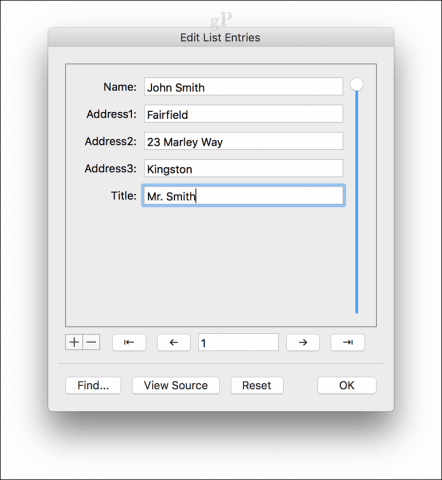
Lisää yhdistämiskentät ja viimeistele yhdistämisasiakirja
Nyt tulee helppo osa, lisäämällä yhdistämiskentät. Valitse Postitus-välilehti ja napsauta sitten Lisää yhdistämiskenttä, valitse sitten yhdistämiskenttä. Toista vaiheet, kun haluat täyttää asiakirjan asianmukaisilla yhdistämiskentäillä.
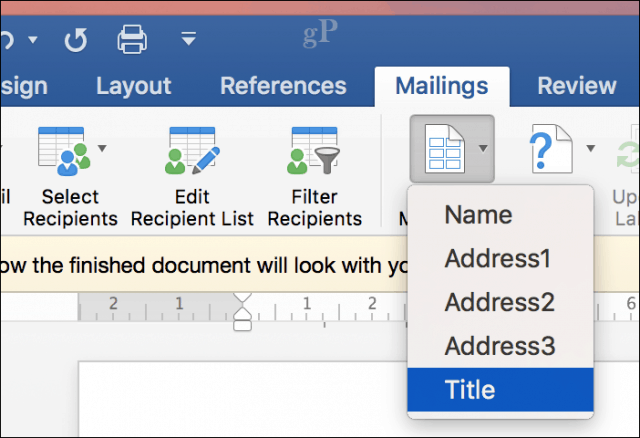
Tallenna lomakkeen kirje, valitse Postitukset-välilehti, napsauta sitten Valmis ja yhdistä-painiketta ja napsauta sitten Muokkaa yksittäisiä asiakirjoja.
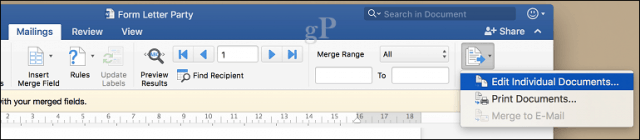
Voit sitten tarkistaa asiakirjat tai tulostaa ne.
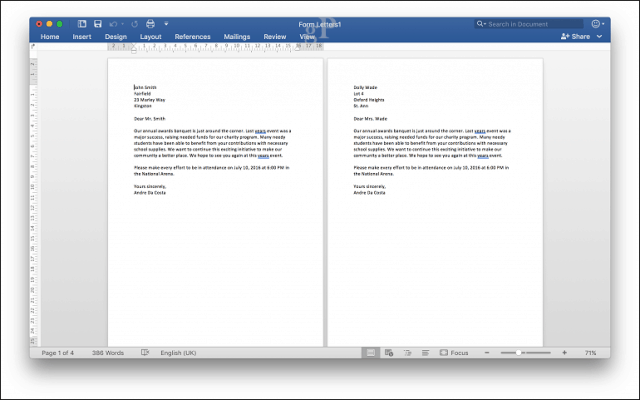
Word 2016 for Windows -käyttäjät huomaavat senovat pieniä eroja molempien versioiden välillä. Word 2016 for Mac muistuttaa ironisesti Word 97 for Windows -käyttöjärjestelmää. Siitä huolimatta, molemmat tuottavat samat tulokset.
Katso lisää vinkkejä Microsoft Office -sovelluksen käyttämiseen selaamalla täydellistä Office-artikkeleiden arkistoamme.










Jätä kommentti